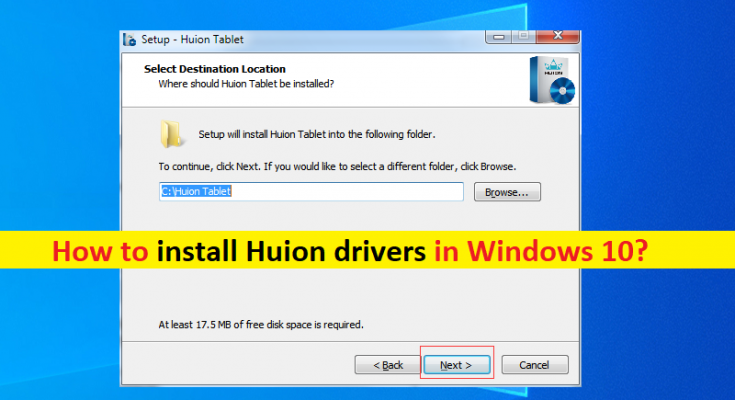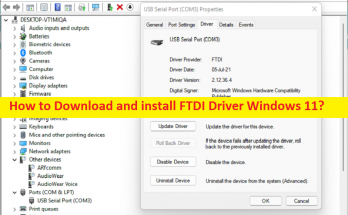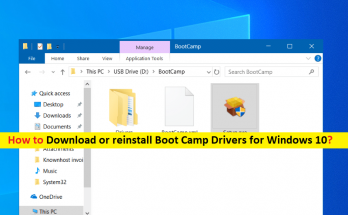Was sind „Huion-Treiber“ in Windows 10?
In diesem Artikel besprechen wir „So installieren Sie Huion-Treiber unter Windows 10“. Sie werden mit einfachen Schritten/Methoden dazu angeleitet. Beginnen wir die Diskussion.
„Huion Tablet oder Huion Pen Tablet“: Huion ist eine in China ansässige Marke für Zeichentabletts, die für die Herstellung eines der besten Zeichentabletts, Lichtpads und Stift-Displays für Anfänger und Profis bekannt ist. Die Produkte sind mit Android, Microsoft Windows OS und MacOS kompatibel und können zum Erstellen digitaler Werke und zur Fotobearbeitung verwendet werden.
Abhängig von Ihrem Huion-Tablet-Modell oder Ihrem Huion-Grafik-Zeichnungsmonitor-Modell müssen die Huion-Treiber entsprechend auf Ihrem Windows-Computer installiert sein, wenn Sie das Huion-Stifttablett oder das Huion-Display auf Ihrem Windows-Computer verwenden möchten. Huion-Treiber spielen eine wichtige Rolle bei der Kommunikation zwischen Ihren Huion-Geräten (Hardware) und dem auf Ihrem Windows-Computer installierten Betriebssystem.
Sie sollten daher sicherstellen, dass die Huion-Treiber ordnungsgemäß auf Ihrem Computer installiert und auf dem neuesten Stand der kompatiblen Version sind. Normalerweise installiert Windows alle erforderlichen Treiber automatisch, wenn Sie Ihr Windows-Betriebssystem auf die neueste Betriebssystemversion aktualisieren. Außerdem sind einige Hardwaregeräte Plug & Play-Geräte, die ihre Treiber automatisch auf Ihrem Computer installieren, wenn Sie ein solches Hardwaregerät anschließen, während einige Geräte eine Setup-CD/DVD für die Treiberinstallation anbieten, die Treiberinstallationsdateien enthält.
Sie können Huion-Treiber auf Ihrem Windows-PC über die Treiberinstallations-CD/DVD installieren, falls vorhanden, oder einfach Ihr Huion-Tablet/Huion-Stift-Display an Ihren Windows-PC anschließen, und der Windows-PC installiert automatisch die erforderlichen Treiber für die Funktion des Huion-Geräts . Wenn der Windows-PC jedoch keine Treiber für Ihr Huion-Tablet/Huion-Stift-Display installieren kann, können Sie unsere Anweisungen zur Installation der Huion-Treiber auf Ihrem Windows-PC befolgen. Gehen wir zu den Schritten.
Wie installiere ich Huion-Treiber Windows 10?
Methode 1: Wie kann man Huion-Treiber (Huion-Treiber V15, V14, V13 und V12) in Windows 10 von offiziellen Quellen herunterladen und installieren?
Schritt 1: Öffnen Sie Ihren Browser und besuchen Sie die offizielle Seite „https://www.huiontablet.com/“ oder besuchen Sie die offizielle Website von Huion.
Schritt 2: Klicken Sie auf der geöffneten Seite auf die Registerkarte „Treiber“, bewegen Sie den Mauszeiger zum Modell Ihres Huion-Geräts und klicken Sie auf „Windows LOGO“ neben dem „Treiber“, um den Treiber herunterzuladen
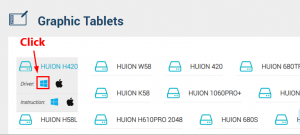
Schritt 3: Extrahieren Sie nach dem Herunterladen die heruntergeladene .ZIP-Datei, suchen und doppelklicken Sie auf die .EXE-Datei für das Treiber-Setup und befolgen Sie die Anweisungen, um die Installation abzuschließen.
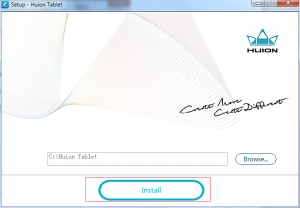
Schritt 4: Starten Sie Ihren Computer nach der Installation neu und prüfen Sie, ob er für Sie funktioniert.
Methode 2: So installieren Sie Huion-Treiber Windows 10 [automatisch]
Sie können auch versuchen, mit dem Automatic Driver Update Tool die neuesten Updates für alle Windows-Treiber, einschließlich Huion-Treiber, zu erhalten. Sie können dieses Tool über die Schaltfläche/den Link unten abrufen.
Beheben Sie Windows-PC-Probleme mit dem „PC-Reparatur-Tool“
„PC Repair Tool“ ist eine einfache und schnelle Möglichkeit, BSOD-Fehler, DLL-Fehler, EXE-Fehler, Probleme mit Programmen/Anwendungen, Malware- oder Virenprobleme, Systemdateien oder Registrierungsprobleme und andere Systemprobleme mit nur wenigen Klicks zu finden und zu beheben. Sie können dieses Tool über die Schaltfläche/den Link unten abrufen.
Abschluss
Ich hoffe, dieser Beitrag hat Ihnen bei der Installation von Huion-Treibern für Windows 10 mit einfachen Schritten geholfen. Sie können unsere Anweisungen dazu lesen und befolgen. Das ist alles. Für Anregungen oder Fragen schreiben Sie bitte unten in das Kommentarfeld.